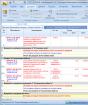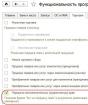Обхід обмежень Yota. Як обійти обмеження Yota на роздачу інтернету Режим модему yota без обмеження
Поява у мобільних операторів тарифів із безлімітним інтернетом порадувала користувачів. Це особливо стосується тих, у кого вдома неможливо провести мережу, та мобільний зв'язок – єдиний вихід. Нарешті, ось він – доступний усім інтернет! Однак насправді все виявилося не настільки райдужним, адже оператори ввели великі доплати за роздачу Wi-Fi або при використанні телефону як USB-модем. Однак поки що існує й обхід обмеження: Yota ще не закрили цю лазівку, хоча, можливо, і зроблять це найближчим часом.
Як оператор визначає пристрій
Мало того, що на даний момент у жодного оператора немає безлімітного мобільного інтернету без обмежень, так ще й тетеринг (використання телефону як USB-модему або для роздачі Wi-Fi на інші пристрої) можливий тільки за додаткову плату. Як же оператори дізнаються про такі дії? На перший погляд здається, що це якась складна технологія, і "великий брат стежить за нами", а насправді все простіше.
Головне, що варто пам'ятати тим, хто шукає спосіб обійти обмеження, це можливе блокування сім-картки. Оператор залишає за собою право заблокувати будь-яку сімку, у якої спостерігається "підозріла" активність, і допомогти тут ніяк не можна - доведеться йти в офіс за новою.
Кожен пристрій має так званий TTL, що означає час існування пакета даних у протоколі IP. Саме через нього оператори можуть відстежити роздачу інтернету через USB-модем чи Wi-Fi. Якщо на мобільному пристрої користувач увімкнув режим модему, TTL відразу змінюється - зменшується на одиницю, і провайдер миттєво реагує, видаючи вікно блокування. Тобто обхід обмеження (Yota, МТС, "Білайн" або будь-який інший оператор) пов'язаний зі зміною цього параметра і більше нічого.

Перший спосіб
Відразу необхідно уточнити, що застосовується описаний нижче обхід обмежень Yota на андроїд-пристроях, а також на моделях Lumia. Власники iOS також можуть спробувати його, але швидше за все доведеться використовувати інший алгоритм.
Отже, для початку необхідно привести TTL до "непідозрілого" значення, тобто буквально змусити ноутбук говорити стільникової станції: "Я - смартфон". Так як TTL на мобільних телефонахзазвичай дорівнює 64, а при роздачі зменшується на одиницю, досить поставити значення 65, і все буде в порядку. На Lumia та інших телефонах на базі мобільного Windows розрахунок такий: 129 + 1 = 130.
Поміняти TTL не означає змінити апаратні налаштування, це ніяк не вплине на втрату гарантійного термінупристрою, до того ж він може повернутися до початкового значення після перезавантаження.
Редагуємо реєстр
Вирушаємо в меню "Пуск", після чого в рядку пошуку необхідно ввести regedit.exe та запустити програму з правами адміністратора. Коли вона відкриється, потрібно буде перейти за адресою HKEY_LOCAL_MACHINE\SYSTEM\CurrentControlSet\Services\Tcpip\Parameters (щоб зробити обхід обмежень Yota на Windows 7 і вище, поправити реєстр доведеться і за адресою HKEY_LOCAL_MACHINE\SYSTEM\CurrentControl .
В області праворуч потрібно клікнути правою кнопкою миші, після чого в меню, що випадає, вибрати пункт "Створити DWORD (32-bit)" і присвоїти новому параметру ім'я DefaultTTL. Наступним кроком буде зміна значення на 65, якщо у користувача Android або iOS, і 130, якщо Lumia та інші на цій же ОС. Значення слід встановлювати в десятковій системі обчислення, а після завершення редагування обов'язково перезавантажити комп'ютер.

Способи вилову
До вересня 2015 року обхід обмеження Yota на роздачу WiFi був таким, простим і невигадливим. Однак мобільні оператори, як кажуть, теж не ликом шиті. Коли користувачі почали використовувати обхід обмежень, Yota та інші оператори не відповіли якимись складними діями у вигляді зміни алгоритмів. Вони почали аналізувати поведінку в мережі, адже часто зрозуміти, що людина вийшла в інтернет з комп'ютера, дуже легко за низкою ознак.
Якщо TTL змінено, а оператор все одно блокує інтернет, значить, працює саме описаний вище механізм, і головна порада тут полягає в тому, що користувач повинен фільтрувати свою поведінку в мережі.
По-перше, слід відвідувати лише ті сторінки, які можна відкривати через смартфон. З цього випливає, що популярні онлайн-ігри, такі як World of Tanks та подібні, видають користувача з головою, адже їх IP-адреси знаходяться у загальному доступі та можуть бути занесені до бази даних мобільного оператора. По-друге, видати, що людина працює не зі смартфона, а з комп'ютера, може... сервер оновлень операційної системи, тому краще відразу відключити центр оновлень Windows, але й цього може бути недостатньо.
Заборонені адреси
До списку сайтів та сервісів, на які не можна зайти з телефону, увійшли всі адреси популярної програми Steam, так що для геймерів тетеринг та обхід обмеження швидкості Yota будуть набагато складнішими. Також до цього списку увійшли адреси, на які заходить для оновлення операційна система та модеми. Сюди включені й адреси, за якими оновлюються комп'ютерні програми (зокрема антивіруси, графічні та відеоредактори). "Підоглядними" вважаються і IP-адреси серверів багатьох онлайн-ігор для персонального комп'ютера.
Любителям комп'ютерних ігор має бути складна робота з налаштування VPN і проксі, а ось для інших користувачів є простіше рішення.

"Отчуємо" Windows
Крім оновлень є ще безліч коштів, якими власна операційна система може видати користувача мобільним операторам. Для цього потрібно відкоригувати файл hosts, який можна знайти через провідник у системній папці (адреса: C:\Windows\System32\drivers\etc). Далі відкриваємо файл у блокноті та вписуємо у файл адреси сайтів, через які оператор вистежив користувача. Універсального списку тут немає, адже отримати його можна тільки безпосередньо з самої компанії, проте рекомендується скористатися списками, що надаються користувачами на відповідних форумах у темах, що обговорюють обхід обмежень Yota (4pda або rednager, наприклад), і сподіватися, що скоро Ілон Маск подарує всьому світу безкоштовний Wi-Fi.
Що потрібно знати про файл hosts
Цей файл відповідає за регулювання адрес доменів у Мережі. Простіше кажучи, його редагування дозволить заблокувати доступ до адрес, за якими користувача можуть відстежити оператори. Кількість цих адрес збільшується з кожним днем, проте повтори в hosts вкрай небажані, тому правити його слід обережно. У будь-якому випадку можна зберегти резервну копію, щоб потім швидко і легко повернути все до початкового стану.
Іноді виникає така проблема: файл відкритий від імені адміністратора, але операційна система все одно не дозволяє зберегти його. У такому випадку можна скопіювати hosts у будь-яку іншу директорію, відредагувати копію, після чого замінити нею оригінал. За такого алгоритму дій проблем із доступом виникнути не повинно.

Безкоштовні операційні системи
І хороша новина для тих, хто користується Ubuntu чи Linux. Це операційні системи, які є аналогом Windows, але вони абсолютно безкоштовні. Як це допоможе зробити обхід обмежень Yota? 4pda та інші форуми містять безліч статей, присвячених установці цих ОС поверх основної Windows, і саме це дозволить користуватися безлімітним інтернетом без обмежень. Чомусь мобільні оператори не блокують запити через "Убунту" або "Лінукс"!
Як відомо, одному комп'ютері може бути кілька операційних систем, для інсталяції достатньо лише виділити під нову ОС окремий локальний диск, який вона встановить свої файли. Безкоштовні "Лінукс" і "Убунту" мають той самий функціонал, що й звична Windows, більше того: більшість базових офісних програм, за допомогою яких можна друкувати документи, створювати презентації тощо, поставляються в інструментарії самої ОС, їх навіть не доведеться встановлювати окремо. Єдине, з чим можуть виникнути проблеми, це з комп'ютерними іграми, створеними спеціально під Windows.

Зміна TTL на "Убунту"
Щоб зробити обхід обмежень Yota WiFi для комп'ютера, на якому встановлена ОС "Убунту", достатньо зробити кілька нескладних кроків. Для початку викликати термінал поєднанням клавіш Ctrl + Alt + T. У вікні, що з'явилося, слід ввести команду sudo vi /etc/init.d/local.autostart і натиснути "Введення". Система запросить у користувача пароль, після введення потрібно натиснути i, що дозволить увійти в режим редагування.
Так як обхід обмеження Yota на роздачу Wi-Fi відбувається за допомогою "обману" стільникової станції, на цьому етапі потрібно знову скористатися простою формулою розрахунку TTL на обхід обмежень Yota: TTL повинен бути на одиницю більше, ніж на пристрої, з якого проводиться тетеринг. Якщо це Android або iOS, то показник буде 64+1, якщо "Люміа", то 128+1.
У режимі редагування необхідно ввести скрипт:
#!/bin/bash
sudo iptables -t mangle -A POSTROUTING -j TTL --ttl-set 65
(Остання цифра і є значення, яке слід змінити на потрібне).
Закінчення редагування ініціюється натисканням клавіші Esc, а зберегти файл можна поєднанням клавіш Shift+Z.
Завершальним кроком буде встановлення прав на запуск нового скрипту:
sudo chmod +x /etc/init.d/local.autostart
Тепер потрібно поставити нову команду в автозапуск:
sudo update-rc.d local.autostart defaults 80
Натискаємо введення. Тепер не потрібно щоразу змінювати TTL на комп'ютері, це буде робити автоматично сама операційна система.

Ще один спосіб
Існує ще один, радикальніший обхід обмежень Yota на роздачу Wi-Fi: зміна IMEI пристрою. Під цією абревіатурою ховається назва "Міжнародний ідентифікатор мобільного обладнання". Кожен апарат має свій унікальний IMEI, його зміна дозволить задіяти в модемі сім-карту, призначену лише для використання у смартфоні чи планшеті. Ідентифікаційний номер повинен бути змінений на пристрої, що роздає, але якщо цей пристрій і є смартфон? Який номер привласнити йому? Відповідь досить проста.
Так як стільникові оператори відстежують багато адрес, пов'язаних із запитами операційної системи, якщо поміняти IMEI смартфона на номер від будь-якого WindowsPhone, у провайдера не виникне жодних підозр, адже мобільна версія Windows користується тими ж ресурсами.
Для модему краще взяти номер від пристрою, який точно не буде в мережі, наприклад, від старого Nokia 3310 або зламаного телефону будь-якої марки.
Є кілька речей, які повинен знати користувач, який вирішив змінити IMEI. По-перше, якщо "взятий напрокат" ідентифікаційний номер зареєстрований у тій самій стільниковій мережі, підключитися одночасно з двох телефонів не вийде, проте можна згенерувати новий номер за допомогою програми Generator WinPhone або подібних до неї. А по-друге, після зміни номера власник може попрощатися з гарантією на свій мобільний пристрій, а також із будь-якими заявами до поліції з нагоди крадіжки: довести право на володіння пристроєм без заводського IMEI не вийде.
І третє: змінити номер на Apple не вийде, це стосується будь-яких продуктів цієї фірми.
Змінити IMEI можна увійшовши до інженерного режиму на смартфоні або через емулятор терміналу. Другий варіант підходить для багатьох пристроїв, включаючи модеми, ноутбуки та планшети.
Легальний "обхід обмеження"
Yota надає своїм користувачам справді вигідні тарифи, особливо якщо порівняти розцінки з іншими операторами. Насправді, більшості людей не потрібні терабайти трафіку, і вони можуть скористатися цілком легальним способом обходу обмежень. Справа в тому, що ціни на тарифи для різних регіонів можуть коливатися, причому часом більш ніж на 50%. Як правило, якщо трафік обмежений, то мобільному оператору не важливо, як і на якому пристрої будуть витрачені ці гігабайти, їм навіть вигідно, щоб користувач качав відео через торрент і грав в онлайн-ігри.
Варто подивитися пропозиції за тими самими тарифами, але для інших регіонів, і особливо це стосується великих міст: Москви, Санкт-Петербурга, Новосибірська, Омська та інших. Достатньо з'їздити в інший регіон або домовитися про купівлю сім-карти зі знайомими, головне – переконатися, що інтернет-підключення доступне по всій Росії без роумінгу. У такому разі обхід обмеження роздачі інтернету Yota не хвилюватиме користувача.
Про Всесвітню мережу
Зважаючи на те, як щільно інтернет впровадився в наше життя, стає зрозуміло, чому провайдери та мобільні оператори так дозовано видають заповітні гігабайти трафіку, а користувачі постійно шукають обхід обмежень роздачі інтернету Yota та інших мобільних операторів. Проте мільярдер та винахідник Ілон Маск, прототип Тоні Старка - залізної людини із серії фільмів "Месники", планує подарувати більшості населення планети інтернет зі швидкістю 1 Гб/сек. Щоб здійснити такий проект, він планує запуск на навколоземну орбіту кількох тисяч супутників, а це в кілька разів більше, ніж зараз використовують усі країни разом. Реалізацією ідеї Маска займається його компанія SpaceX, і з бюджетом десять мільярдів доларів у них, можливо, все вийде. У будь-якому випадку, він заявив про свій намір забезпечити безкоштовним інтернетомвсю планету ще у 2015 році, але 1 вересня стався вибух під час заправки ракети вартістю двісті мільйонів, через що запуск супутників було відкладено на деякий час.
Що ж, залишається тільки сподіватися, що задум увінчається успіхом. Тоді користувачам не знадобиться обхід обмежень, Yota-модем, Wi-Fi-роутер та інші пристрої, на які витрачаються кошти та час.

Стільниковий провайдер Йота забезпечує своїх абонентів високошвидкісним мобільним Інтернетом без обмежень щодо трафіку. При цьому вартість тарифних планів більш ніж доступна. Наприклад, власникам смартфонів повністю безлімітний інтернет-трафік на високій швидкості коштуватиме лише 230р. в місяць.
У статті:
З іншого боку, оператор Йота жорстко диференціює функціональність своїх SIM-карток, окремо випускаючи картки для телефонів, планшетів та USB-модемів/роутерів. Також є суворі обмеження на роздачу Інтернету по Wi-Fi. Щоб отримати можливість використовувати бездротову мережу на високій швидкості, доведеться внести додаткову абоноплату. Ще однією негативною умовою використання Інтернету Yota є різке зниження швидкості (до 64 кбіт/сек) при завантаженні торрент-файлів.
Природно, що багато абонентів цікавить, як обійти обмеження на роздачу інтернету Йота на різних девайсах та пристроях. Інтернет-помічник Тариф-онлайн.ру розповість, як зняти встановлені оператором обмеження на комп'ютері або модемі та гаджетах під управлінням Android, iOS, Mac OS, Windows телефон.
Особливості IMEI та TTL
Кожен електронний пристрій має унікальний міжнародний ідентифікатор мобільного обладнання (IMEI), який однозначно визначає тип пристрою у глобальній мережі. Для контролю над несанкціонованою роздачею бездротового Інтернету оператором застосовується показник TTL (Time to live), який має запрограмоване значення (64 або 128) і визначає час життя пакета даних у протоколі IP. Кожен додатковий пристрій, що приймає, зменшує значення TTL на одиницю.
Якщо з однієї IP адреси до оператора надходить інформація з різними показниками TTL, автоматична фіксація несанкціонованої роздачі мегабайт по Wi-Fi, Bluetooth або USB і швидкість Інтернету урізається до мінімуму.
Знаючи ці нюанси, користувач може зняти обмеження швидкості та видати один пристрій за інший.
Зміна IMEI модему на IMEI смартфона
Високошвидкісний безлімітний Інтернет для смартфонів стає доступним на модемах і планшетах, якщо їх IMEI замінити на IMEI смартфона. Відразу обговоримо кілька важливих моментів. По-перше, заміна ідентифікатора мобільного обладнання не зовсім закону. По-друге, неприпустиме одночасно використання мережі двох пристроїв з однаковим IMEI, тому потрібно використовувати ідентифікатор телефону, який можна безпроблемно відключити.
Обходити обмеження на використання телефонної сім-карти в модемі краще за наступним алгоритмом:
- Встановити програму для налаштування файлової системи модему. У цьому плані добре себе зарекомендувала утиліта Qualcomm Product Support Tools (QPST).
- Через кнопку «Пуск» комп'ютера «Пуск» відкрити інстальовану програму QPST Configuration.
- У «Панель управління» виберіть розділ «Диспетчер пристроїв», потім натисніть на «Порти».
- Вибрати команду "Add new port", щоб додати ще один порт і підтвердити дію кнопкою "3G Application Interface".
- Знімаємо галочку в чекбоксі з опції "Show serial and usb diagnostic port only".
- Активувати Start Clients та підключити функцію RF NV Item Manager.
- Вивантажити файл RF NV, вибравши в меню розділ Setting і перейшовши в підрозділ Comport.
- Включити клієнт "Read From Phone" пункту меню "File". Після завершення роботи клієнта, щоб побачити осередки з мобільним ідентифікатором (NV_UE_IMEI_I), необхідно ще раз активувати File і запустити команду Read supported RF NV items.
- Ввести IMEI смартфон у форматі «Hex» у поля NV_UE_IMEI_I (9 полів). Далі через пункт меню "File" і опцію "Select write only listed item on Phone" зберегти зміни.
Таким чином, ефективно забираються основні перешкоди, які обмежують використання телефонної сімки в модемі. Тепер модем сприймається мережею оператора як смартфон і може використовувати спеціальні тарифи з недорогим високошвидкісним Інтернетом. Залишається вирішити питання з обходом контролю TTL у разі роздачі бездротового Інтернету на додаткові пристрої.
Ми вже згадували, показник TTL повинен повертатися на вежу провайдера, зберігши значення 128 (для Windows) або 64 (для iOS, Android та інших ОС). При прямому поєднанні так і відбувається. Але незалежно від того, встановлена «рідна» сімка в смартфоні або її IMEI використовується для картки модему (роутера), при роздачі Wi-Fiвона відіграватиме роль маршрутизатора і, передаючи сигнал на додаткові пристрої, зменшуватиме значення TTL. Цього достатньо, щоб оператор відстежив такі маніпуляції та урізав швидкість передачі даних.
Тому потрібно програмно визначити такий час життя пакета даних у протоколі IP, щоб після проходження датаграми по додатковим пристроям вона повернула оператору TTL без змін.
Важливо! Значення TTL краще задавати на комп'ютері, оскільки для мобільних пристроїв дані дії можуть вимагати права суперкористувача (root).
Несанкціоноване підключення root доступу призводить до припинення дії гарантії виробника, збоїв у роботі прошивки та відсутності можливості оновлювати програмне забезпечення девайсу через Інтернет.
Щоб змінити значення "Time to live" на ПК або ноутбуку під керуванням Windows, необхідно виконати такі дії.
Активувати «Пуск» (Win+ R) та набрати у рядку пошуку команду regedit.exe.

Відкрити редактор реєстру від імені адміністратора.

По черзі зайти в папки HKEY_LOCAL_MACHINE та SYSTEM.

Виберіть закладку Parameters, послідовно відкривши вкладені папки CurrentControlSet, Services та Tcpip.

Створити новий параметр DefaultTTL. Для цього у правій частині вікна застосовується команда «Створити» (клік правою кнопкою мишки) та вибирається команда «Параметр DWORD (32 біти)».

Подвійним кліком мишки на рядку параметра викликати вікно зміни його налаштувань і встановити значення TTL 65, вибравши при цьому десяткову систему обчислення.

В обов'язковому порядку підтвердити свої дії натисканням кнопки OK.
Ці досить прості та безпечні маніпуляції в редакторі реєстру комп'ютера дозволять надсилати оператору всі датаграми з однаковим показником TTL 64. Тепер Інтернет вільно лунає через модем (роутер) на різні пристрої, і мережа цього не фіксує.
Програмна зміна TTL на мобільних пристроях
Для смартфонів та планшетів передбачені спеціальні утиліти (емулятори та редактори), які дозволяють змінювати налаштування операційної системи, у тому числі й значення TTL.
Зверніть увагу! Для пристроїв з операційною системою Windows Phone можна змінити лише на комп'ютері, як описано вище.
Для всіх інших ОС передбачені свої команди у додатках:
- для Android (утиліта Sysctl Editor) – встановити значення TTL, що дорівнює 63 у параметрі ipv4.ip_default_tt;
- для MAC OS (додаток Terminal) – встановити команду sudo sysctl-wnet.inet.ip.ttl=65;
- для iOS (Додаток Terminal) – встановити параметр sysctl -w net.inet.ip.ttl=65.
Зняття обмежень із торент-клієнтів
Обхід обмеження на завантаження торрент-файлів може бути реалізований двома способами:
- підключення функції шифрування у торрент-клієнті;
- створення віртуального VPN з'єднання.
Підключення до віртуальної мережі VPN
Технологія Virtual Private Network (VPN) призначена для створення прихованої логічної мережі поверх існуючої, що обмежує можливість оператора відстеження процесу обміну даними між мережею і пристроями.
У кожній операційній системі є стандартні інструменти VPN, які дозволяють легко оминати заборону скачування об'ємних файлів. Крім того, користувачам доступні окремі софтверні VPN-клієнти. Детальні інструкціїз використання та налаштування VPN-софту доступні на всіх файлообмінних ресурсах.
Використання шифрування в торрент-клієнті
Опція шифрування мережного протоколу в торрент-клієнтах забезпечує можливість завантаження файлів як інкогніто. Пропонуємо розглянути, як зняти обмеження Йота на завантаження торрент, на прикладі найпопулярнішої утиліти µTorrent:
- Активувати торрент-клієнт µTorrent.
- Зайти в меню «Параметри» та вибрати пункт «Параметри програми».

- Активувати підрозділ BitTorrent і включити опцію Шифрування протоколу.

- Зняти галочку в чекбоксі з опції «Підтримка UPD-трекерів» та підтвердити свої дії натисканням кнопок «Застосувати» та «ОК».

Важливо! Відключення підтримки UPD-трекерів дозволяє звільнити канал передачі від службового трафіком провайдера, який відстежує сеанси завантаження файлів.
На закінчення
Сподіваємося, що цей огляд мобільного помічника сайт був вам корисним і відповів на питання, як зняти обмеження швидкості Інтернету Йота та безпроблемно завантажувати об'ємні програми, аудіо та відеофайли через торрент-клієнти.
Відео "Обхід обмежень оператора Yota на роздачу Інтернету"
Якщо у вас залишилися питання щодо використання безлімітного інтернету Yota або ви бажаєте залишити відгук, скористайтесь коментарями до цієї статті.
Півтора місяці тому пішов із МТС до Йоти з тієї причини, що МТС, в якому я обслуговувався майже десять років, вирішили в односторонньому порядку змінити мій тарифний план менш для мене вигідний. Я ознайомився з тарифними планами Yota, проаналізував через особистий кабінетМТС вихідний голосовий трафік і прийняв рішення про придбання 600 хвилин на місяць, без покупки безлімітного пакета sms, оскільки цим сервісом я практично не користуюся.
Перехід на Йоту із збереженням телефонного номера зайняв вісім днівПісля чого я вже міг користуватися новою sim-картою. Як виявилося, Yota не надає автоматичних налаштуваньточки доступу принаймні для Android. Тому довелося вносити їх вручну самостійно, як за старих добрих часів, при налаштуванні комунікаторів на Windows Mobile. Можливо комусь знадобиться коротка інструкція з налаштування:
- Встановіть SIM-карту в телефон;
- Дочекайтеся появи мережі;
- Увімкніть передачу мобільних даних;
- Дочекайтеся того моменту, коли інтернет пропаде;
- Перезавантажте смартфон;
- Перейдіть в налаштування - "ще" - "Мобільний зв'язок" - "Точки доступу APN";
- Створіть нову точку доступу, надайте їй ім'я «yota», APN: internet.yota;
- Збережіть точку доступу та встановіть її за промовчанням;
- Увімкніть інтернет-роумінг;
- Встановіть програму YOTA із Play Market;
- Визначтеся з тарифним планом.
Цю інструкцію мені надали у відділі продажу Yota у Красноярську. Однак деяким моїм знайомим такого папірця не видали, тому я вирішив опублікувати інформацію в цій статті.
Хотів би коротко розповісти про мінуси та плюси, які я знайшов, підключившись до YOTA. Для початку про хороше:
- Голосовий зв'язок, на мій суб'єктивний погляд, набагато вищої якості, ніж у МТС. Тобто я не помічаю жодних раптових урвищ або відсутності звуку в трубці. Мені не потрібно передзвонювати по кілька разів, щоб поговорити з ким би там не було. За винятком деяких товаришів, які й досі сидять на МТС.
- Всі переваги зв'язку від Йота – безлімітний Інтернет, однакова тарифікація дзвінків на міжміські, міські та мобільні номери телефонів, відсутність роумінгу по Росії, безкоштовні дзвінки в мережі.
Мінуси, які також присутні:
- Зв'язок 4G мій смартфон ловить далеко не скрізь, незважаючи на те, що покриття в даному конкретному місці вказано на офіційному сайті. Перевірено на двох різних апаратах – HTC M8 Dual Sim та Samsung Galaxy S5 Dual Sim. При цьому в різний час доби в тому самому місці зв'язок 4G може з'являтися або зникати. Жодної закономірності в цьому не виявлено. Відновити роботу з мережами нового покоління після втрати з ними з'єднання іноді виходить простим відключенням і наступним включенням мобільних даних без перезавантаження телефону. Я навіть писав про це на підтримку, на що отримав стандартну відписку про силу вітру та грому, які вражають радіохвилі. Загалом, цю проблему я вирішити не зміг, проте саме в цей момент, вже протягом двох годин, мій HTC стабільно ловить мережу 4G.
- Другий негативний момент, який на мене чекав, полягав у тому, що роздавати Інтернет на сторонні пристрої було забороненона технічному рівні. У МТС із цим був повний порядок, і свій пакет у 3Гб я міг з успіхом витрачати на будь-які потреби. Крім того, незважаючи на якість голосового зв'язку, якість покриття Красноярська мережами 4G в МТС явно вища. Зрозуміло, домашній Інтернету мене присутній, проте зрідка доводиться брати ноутбук кудись із собою і не завжди в тих місцях є вільний доступ до Wi-Fi. Крім того, буває, що у компанії ТТК іноді трапляються перебої, коли Інтернет протягом деякого часу недоступний. Я не бачу необхідності качати за допомогою мобільних даних гору торентів, робота з якими, до речі, також у Йота обмежена, але використовувати, в окремих випадках, телефон як точку доступу мені необхідно. Таким чином, мені потрібно було розібратися в питанні та знайти обхід обмежень YOTA, про що нижче і йтиметься.

Розбиратися довелося не довго, рішення було знайдено ще до мене, мені його потрібно було лише знайти на просторах мережі. Справа в тому, що автоматика провайдера блокує пристрої, значення TTL яких, на відміну від TTL смартфона. Я опущу опис технічних подробиць, гадаю, що тим, кому вони цікаві – знайдуть їх самостійно. Суть процесу зводиться до того, щоб зрівняти значення TTL смартфона та зовнішніх пристроїв.
За замовчуванням TTL більшості Android пристроїв має значення 64, тоді як девайси на За замовчуванням Windows мають значення TTL 128. Звідси ми бачимо два виходи – підлаштувати телефон під усі пристрої на Windows разом чи підлаштовувати кожен комп'ютер окремо.
Для того щоб змінити TTL смартфона, обов'язково знадобляться root права. І ті, кому дорога гарантія або ті, кому не потрібний телефон, що рутує, - не готові піти на подібний крок. Змінити значення TTL комп'ютера набагато простіше, крім того, переважній більшості не потрібне налаштування більш ніж одного пристрою. Тому я вибрав другий спосіб, змінивши значення TTL на своїх ноутбуках.
Щоб запустити Інтернет через телефон та обійти обмеження YOTA, на комп'ютері потрібно внести додаткове значення до реєстру . Для тих, кому це складно та незрозуміло я надам готове рішенняу вигляді архіву. В архіві ви знайдете два файли, більшості знадобиться лише один з них - DefaultTTL Tcpip». Вам потрібно двічі клікнути по ньому лівою кнопкою миші, погодитися з внесенням змін, після чого перезавантажити ПК. Якщо Інтернет після цього не запрацював, встановіть аналогічним способом другий файл. Однак мені завжди виходило це зробити за допомогою першого.
Обидва ці файли я залив на флеш-карту телефону і тепер можу в швидкому режимі налаштувати будь-який пристрій на Windows, підключивши мій HTC як флешка.
З тих, хто дійшов до цього місця статті, напевно, знайдуться допитливі уми, які захочуть зробити все самостійно з нуля. До того ж, це не так складно, як може здатися.
Для початку нам потрібно потрапити до реєстру Windows. Способів зробити це досить багато, найпоширенішим є введення команди «regedit»у командний рядок. Якщо вам невідомо таке поняття, як командний рядок і ви не знаєте, де його відшукати, я рекомендую універсальний спосіб - виклик. Диспетчер задач». Натисніть одночасно клавіші Ctrl+Alt+Delete, у верхньому лівому куті вікна Менеджер завдань виберіть "Файл" - "Нове завдання",у полі введіть "regedit"(Без лапок).
Запуститься Редактор реєстру, в якому вам потрібно перейти шляхом:
HKEY_LOCAL_MACHINE\SYSTEM\CurrentControlSet\Services\Tcpip\Parameters
Тут у великому полі праворуч клацніть правою кнопкою миші на порожньому місці. Створити» - « Параметр DWORD (32-біт)» і задайте йому ім'я « DefaultTTL».

Перейдіть у своєму телефоні за допомогою будь-якого провідника за адресою: /proc/sys/net/ipv4/ip_default_ttl і переконайтесь у значенні. Воно має дорівнювати 64, якщо значення відрізняється від 64, то значення, яке ми будемо вводити в реєстр, має бути рівним значенню TTL вашого апарата+1.
Встановіть десяткову систему обчислення, а потім введіть значення 65, після чого натисніть кнопку «Ок».

Ту ж операцію проробіть у реєстрі за адресою (особисто мені вона не знадобилася): HKEY_LOCAL_MACHINE\SYSTEM\CurrentControlSet\Services\Tcpip6\Paramete rs
Після завершення процедури перезавантажте комп'ютер і приступайте до підключення. Якщо ви все зробили правильно – працюватиме.
Оператор мобільної фірми Йота надає користувачам вихід у мережу на безлімітних умовах. Але компанія встановила певні обмеження щодо інтернету. Наприклад, абоненти не можуть завантажувати файли з торрента, а також користувачі не мають можливості роздавати мережу на інші пристрої. Варто розповісти про те, як зробити обхід обмежень Yota, і що для цього знадобиться абоненту.
Роздача через вайфай без обмежень
Клієнти можуть використовувати лише три варіанти обходу встановлених заборон:
- зміна даних TTL на айфоні та андроїді;
- редагування встановленої інформації TTL через ПК;
- застосування спеціальних програм, що працюють на безкоштовній або платній основі (найчастіше використовується PdaNet).
Оскільки у Yota роздача інтернету неможлива, при спробі підключення додаткового пристрою через WiFi, фірма обмежуватиме швидкість з'єднання. У такому разі доступ буде надано у швидкісному режимі 64 Мбіт/сек.
Що таке IMEI та TTL
Перед тим, як обійти обмеження Yota, абоненту варто докладніше розібратися, що означає IMEI і TTL:
- Це індивідуальний ідентифікаційний номер, який при розробці надається кожному пристрою. Якщо його змінити, то користувач зможе застосовувати на модемі сімку так, щоб обмежень щодо роздачі інтернету не виникало. Але клієнти повинні пам'ятати, що на гаджетах Apple змінити IMEI неможливо.
- Цей параметр означає час, як довго працює трафік. Зазвичай показники встановлюються за значенням 64. Якщо користувач вирішить зробити роздачу мережі з модему інші пристрої, то параметр стає більше одиницю. Сигнал одразу передається провайдеру, і роздача автоматично блокується. Дотримуючись цього правила, абоненту достатньо змінити початкові дані TTL, щоб скористатися мережею без обмежень.
Зміна даних необхідно робити правильно, для кожної операційної системи процес відрізняється. Користувач повинен знати, які параметри вказувати.
Як налаштувати роутер
У Йота обхід обмежень на WiFi роутери не потрібний, так як пристрій спочатку призначений для підключення до інтернету. У роутерів є роз'єм, до якого приєднується модем від компанії Йота. Це найоптимальніший варіант для використання з'єднання на інших гаджетах.
Щоб здійснити підключення та роздати інтернет, абонент може використовувати прошивки типу OpenWRT або dd-wrt. У них користувач отримує можливість змінити параметри TTL, використовуючи графічний інтерфейс та командний рядок. Але покупка такого пристрою доступна не кожному клієнту, тому варто розглянути інші доступні способироздачі з'єднання через WiFi.
Використання модему передачі даних
Є кілька способів, як роздати мережу вай-фай з Йоти на сторонні пристрої. Щоб налаштувати, необхідно запустити командний рядок, володіючи адмін-правами. Для цього абоненту необхідно:
- перейти в рядок пошуку Windows, а потім прописати в ньому CMD (рядок пошуку розташований у меню «пуск» на комп'ютері;
- користувачеві висвітляться результати пошуку, у яких вибирається необхідний пункт, слід клацнути правою клавішею мишки;
- тепер у меню вибирається рядок запуску від імені адміністратора;
- на екрані спливе вікно, в якому абонент пише «nеtshwlansеthostеdnetworkmode=allоwssid=WiFikey=22233344 keyUsage=persistent»;
- там де вказано слово вай фай, слід написати назву вибраної мережі;
- також у прописаному адресі є цифри «22233344», їх слід замінити будь-яку іншу цифрову комбінацію.
Коли процедуру буде завершено, на ноутбук або ПК буде встановлено драйвер, а додатково створиться мережний адаптер, що працює на бездротовій основі. Щоб запустити роботу, потрібно прописати «Netwwstarthostednetwork». Якщо потрібно зупинити роботу, слово "start" змінюється на "stop". Далі клієнт починає загальні налаштування доступу:
- у програмному треї користувачеві слід знайти значок WiFi, після чого натиснути на пункт управління мережами;
- якщо потрібна модифікація параметрів, пов'язаних із загальним доступом, навпроти всіх пунктів ставляться галочки, пропускається лише «Пароль»;
- при необхідності зробити модифікацію мережного адаптера, абонент переходить у потрібну вкладку, а потім натискає на «Властивості» і переходить у «Доступ».
- у цій вкладці клієнт може дозволити іншим пристроям користуватися цією мережею;
- після переходу по пункту підключення до мережі, користувач підбирає відповідне з'єднання та зберігає вибрані дані.
- Зверніть увагу
- Процес можна спростити, використовуючи утиліт VirtualRouterPlus. Коли його буде встановлено, задається новий пароль та назва мережі, додатково підключається активне з'єднання. Таким чином, виконується обхід Yota.
Налаштування на Android
Щоб переключити смартфон на режим модему Йота і роздавати з нього мережу, спочатку слід перевести телефон на роботу «У літаку». Після дотримується такий алгоритм дій:
- запускається спеціальний провідник ES, який дозволить абоненту відредагувати файл під назвою ip_default_ttl;
- потім абонент переходить по кількох пунктах, щоб знайти потрібне вкладення, робиться це такими переходами proc/sys/net/ipv4/ip_default_ttl;
- коли файл буде відкритий, в ньому змінюється значення 64 цифру 63, потім зміни зберігаються і користувач може залишити провідник;
- режим «У літаку» вимикається, необхідно дочекатися, доки смартфон знайде мережу;
- якщо підключено Wi-Fi, його потрібно відключити, щоб відбулося підключення до інтернету з мобільного;
- тепер абонент може використовувати пристрій без блокування передачі мережі від Yota на інші гаджети.
Тільки після цього абонент може знімати заборону та використовувати безліміт інтернету без обмежень. Підключати до смартфону так само можна ноутбук.
Як зняти ліміт на Айпаді та Айфоні
Знімати обмеження можна з пристроїв, які працюють на операційній системі iOS. Обхід блокування Yota виконується не складно, абоненту необхідно лише дотримуватися простого алгоритму дій. Для початку в пристрій вставляється сім-карта, після чого слід підключитися до інтернету. Якщо мережа не підключається в автоматичному режимі, необхідно:
- перейти до розділу з налаштуваннями гаджета;
- знайти пункт Стільникового зв'язку та зайти до нього;
- відкрити стільникові дані;
- потім у вікні заповнюються дані APN, де вказується internet.yota;
- всі інші параметри залишають порожніми та зберігають зміни.
Айфон слід перезавантажити після цих маніпуляцій і після перезавантаження гаджет повинен підключитися до мережі. Обходити обмеження не так складно, для цього необхідно через комп'ютер вказати значення не 64 а 63 в пункті TTL. Для цього зручніше використовувати автоматичний TetherMe, попередньо потрібно завантажити цю програму. Для початку вводиться команда sysctl -w net.inet.ip.ttl=6, потім дані зберігають і пристрій перезавантажують.
Обхід блокування на комп'ютері
Є правила, як уникнути обмеження на роздачу інтернету від Йота, якщо потрібно підключити до телефону ПК. Для цього провадяться додаткові маніпуляції з комп'ютером. Тут користувач повинен змінити значення DefaultTTL, у пункті вказується цифра 64 і система перезавантажується. Процес виконується так:
- на екрані комп'ютера потрібно відшукати кнопку пуску, та був перейти по пункту «Виконати» і записати туди дані «regedit»;
- користувачеві відкриється реєстр, у якому потрібно знайти файл Parameters;
- у правій частині вікна необхідно клацнути лівою кнопкою мишки та створити новий параметр DWORD;
- у цьому пункті вказується ім'я DefaultTTL;
- за вже створеними даними клієнт клацає мишкою і переходить із параметра «Змінити» до «Системи обчислень»;
- у вікно, що відкрилося, вписується значення 64, введені параметри зберігаються, а система перезавантажується.
Коли всі маніпуляції будуть зроблені, клієнт зможе передавати дані мережі на будь-які пристрої, і швидкість інтернету не падатиме.
Налаштування Mac OS
На кожному пристрої можна використовувати Yota в режимі модему, на Mac OS також потрібно зробити заміну TTL. Для цього спочатку завантажується програма Terminal, в неї вводяться нові значення як «sudosysctl -w net.inet.ip.ttl=65». Потім система запитує пароль, який зазвичай використовується для входу.
- Зверніть увагу
- Встановлене значення повертатиметься у вихідне, щоб цього не відбувалося, клієнт створює додатковий файл "sysctl.conf", при цьому використовується лише прихована папка. Створений файл відкривається і в нього вписуються параметри, вказані вище.
Як настроїти Windowsphone
Щоб пристрій міг роздавати інтернет, налаштування доведеться робити через комп'ютер, оскільки зміна TTL через сам смартфон неможлива. Процес зміни даних докладно описаний, достатньо лише слідувати інструкції щодо зміни параметрів на ПК.
Обхід блокування торентів
Зняти заборону на завантаження файлів з торрента можна, для цього розроблено два варіанти. Для першого включається шифрування трафіку, що дозволяє качати музику, фільми та ігри без обмежень. Для другого користувачеві достатньо підключитись до мережі через команду VPN. Абонент повинен пам'ятати, що не у всіх торрент-клієнтах є шифрування.
На кожному пристрої абонент може зняти заборону на роздачу Інтернету від Йота. Зробити це нескладно, якщо дотримуватися вказівок, які докладно описані вище. Важливо використовувати точні дані, щоб підключити до пристрою додаткові гаджети.
З появою безлімітного високошвидкісного мобільного інтернету багато користувачів отримали можливість ним користуватися там, куди неможливо провести мережу. Але мобільні оператори лімітують трафік при використанні такого телефону як модем. Йота обмежує доступ на роздачу WiFi так само, як і будь-який інший мобільний оператор. У наступній статті розповімо, яким чином можна зламати обмеження та роздавати інтернет із Йота на інші пристрої.
Обійти обмеження на роздачу вай-фай з Yota можна різними способами. Для цього застосовується зміна TTLі IMEIна пристрої, з якого відбуватиметься роздача. Також можна використовувати редагування системного файлу host b -редагувати реєстр. Розглянемо докладніше різні варіанти обходу обмежень.
Що таке IMEI та TTL
Обхід блокувань Yota можна здійснити, змінивши на пристрої TTL або IMEI, що роздає. Що ж означають такі абревіатури?
IMEI – це унікальне число, якийсь ідентифікаційний номер, який присвоюється кожному мобільному пристрої. А його зміна дає можливість використовувати сім-карту смартфона в модемі і таким чином роздавати інтернет за допомогою бездротового роутера.
При цьому слід знати, що змінити IMEI на продуктах Apple неможливо.
TTL – це час тривалості життя трафіку. Зазвичай його значення дорівнює 64. І при використанні модему чи роутера воно передається в мережу провайдера. При включенні режиму модему на будь-якому мобільному пристрої значення параметра TTL стає на одиницю меншою і посилає сигнал провайдеру, який блокує роздачу. Виходить, що для того, щоб обійти обмеження в роздачі інтернету у будь-якого оператора стільникового зв'язку, необхідно лише змінити цей параметр.
Роутер

Існують WiFi роутери з USB-роз'ємом, що дозволяє підключати до них модем Yota. На таких роутерах зламування обмежень робити не доведеться, адже вони за замовчуванням можуть використовувати модем у вигляді шлюзу для доступу в інтернет. І такий варіант вважається найоптимальнішим і найприйнятнішим. Для цього потрібно або скористатися налагоджувальною прошивкою, що дозволяє змінювати TTL на роутері, або прошити пристрій прошивкою dd-wrt або OpenWRT, в якій можна за допомогою графічного інтерфейсу або командного рядка змінити значення TTL. Так як прошивки побудовані на базі Linux, зміна параметра TTL проводиться так само, як і на операційній системі Ubuntu. Однак купити такий пристрій може не кожен, тому розглянемо інші варіанти роздачі WiFi інтернету.
Як роздати WiFi з модему Йота
Роздати wifi з модему Йота можна у різний спосіб. Налаштування на сайті 4PDA розглядають безліч різних варіантів. Тут же розповімо, як можна організувати роздачу інтернету з модему Yota за допомогою командного рядка.
Щоб налаштувати бездротову віртуальну мережу, слід запустити командний рядок з адмін-правами. Для цього потрібно:
- Вписати CMD у рядку пошуку Windows у меню «Пуск».
- У результатах вибрати потрібний і клацнути на ньому правою клавішею миші.
- У меню виберіть рядок "Запустити від імені адміністратора".
У спливаючому вікні слід написати nеtsh wlan sеt hostеdnetwork mode=allоw ssid=WiFi key=22233344 keyUsage=persistent, де замість WiFi необхідно підставити вигадану назву мережі, а замість 22233344 - будь-який набір цифр. За допомогою цієї команди встановлюється драйвер, а також створюється бездротовий адаптер мережі.

За допомогою виконання запиту Nеtsh wlan start hostednetworkможна увімкнути роботу встановленої мережі, а прописавши stop замість start зупинити її.
Після цього налаштовується спільний доступ:
- У програмному треї натисніть на значок WiFi і натисніть «Управління мережами та спільним доступом».
- Для модифікації додаткових параметрів загального доступу увійти у відповідну вкладку та відзначити крапками всі пункти для увімкнення доступу, крім захисту паролем.
- Для модифікації параметрів мережного адаптера зайти на потрібну вкладку та натиснувши правою кнопкою миші на активному мережевому з'єднанні, вибрати «Властивості» та вкладку «Доступ». У ній можна надати дозвіл іншим абонентам користуватися цією мережею.
- У розділі «Підключення до домашньої мережі» виберіть потрібне з'єднання та зберегти змінені параметри.
Більше простим способомце можна зробити за допомогою утиліти Virtual Router Plus. Після її встановлення необхідно встановити пароль мережі та її назву, а також вибрати активне з'єднання. Таким чином, при з'єднанні з Ета через USB модем такий софт визначатиме підключення як активне.
Роздача Інтернету на Android смартфонах

Обмін телефону може також змінити TTL на пристрої. Для того щоб роздати мобільний інтернет на комп'ютер або ноутбук, необхідно отримати root-права на смартфон, або скористатися додатком Terminal Emulator for Android, який безкоштовно скачується з Play Market.